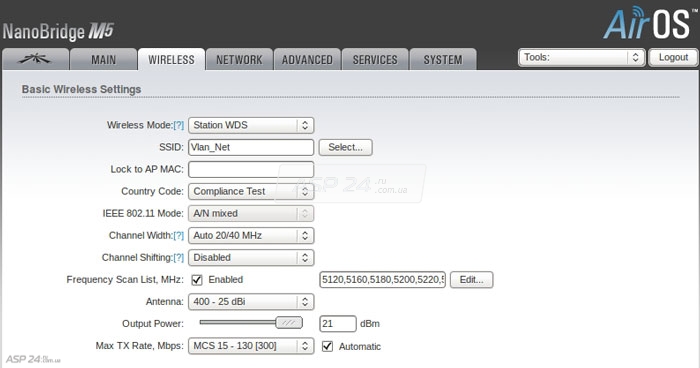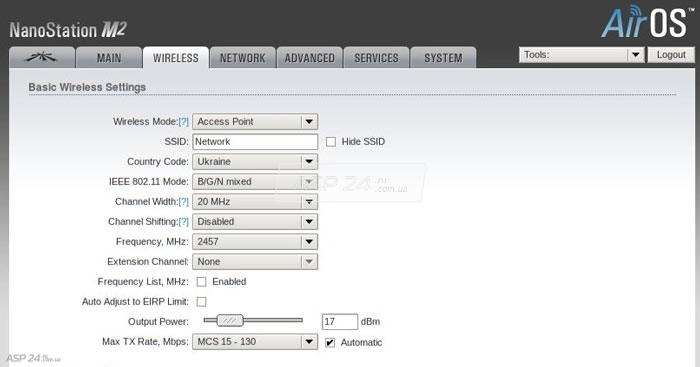Предположим, что у нас возникла необходимость увеличить нашу сеть, да ещё так, чтоб она не пересекалась с работой уже существующих абонентов.
Но построение нового канала и регистрация новой частоты - не всегда самый быстрый и дешёвый вариант.
Поэтому предлагаю быстрый вариант, который не требует дополнительных вложений, но на время оформления, регистрации и строительства канала его должно хватить.
В первую очередь рассмотрим схему и таблицы конфигурации сети:
Рис.1. Схема сети.
| Имя сети | SSID | Vlan | IP-Network Server |
| Managed | Vlan_Net | 11 | 10.0.1.1/24 |
| Office | Office | 22 | 172.16.0.1/24 |
| Wi-Fi | Wi-Fi | 33 | 192.168.0.1/24 |
| Network | Vlan_Net | 77 |
192.168.15.1/24 |
Таблица 1.
| Устройство | SSID | IP-Address Device | Vlan's |
| Rocket M | Office, Wi-Fi, Vlan_Net | 10.0.1.2 | 11, 22, 33, 77 |
| NanoBridge M | Vlan_Net | 10.0.1.3 | 11, 77 |
| NanoStation M | Network | 10.0.1.4 | 11, 77 |
Таблица 2.
С настройкой сервера не должно возникнуть никаких проблем.
Настройка Базовой станции:
Рис.2. Настройка Базовой станции. Ubiquiti Rocket M5.
Прописываем именно этот SSID, так как, если помните, для настройки сети с шифрованием без лишних проблем именно этот SSID должен быть в приоритете.
Далее необходимо заняться файлом конфигурации (скриптом rc.poststart), который мы напишем специально для Rocket M.
Начало скрипта:
#!/bin/sh
# AP WDS Rocket-M FW 5.3.2 Models: All M-Series.
Переменные Vlan. Заметил одну интересную вещь: если в название переменных добавлять цифры, то не срабатывает выдача значений. Это связано, скорее всего, с функциями программирования на Shell.
# Управляющий VLAN
RMVLAN_ID=11
# Офисный VLAN
OFVLAN_ID=22
# Гостевой VLAN
WFVLAN_ID=33
# Network Vlan
NTVLAN_ID=77
ifconfig ath0 0.0.0.0 up
Добавляем виртуальное беспроводное устройство для пользователей Wi-Fi:
wlanconfig ath1 create wlandev wifi0 wlanmode ap
iwconfig ath1 essid "Wi-Fi"
iwpriv "ath1" hide_ssid "0"
iwpriv "ath2" wds "1"
ifconfig ath1 0.0.0.0 up
Добавляем виртуальное беспроводное устройство для Network:
wlanconfig ath2 create wlandev wifi0 wlanmode ap
iwconfig ath2 essid "Vlan_Net"
iwpriv "ath2" hide_ssid "1"
"iwpriv "ath2" wds "1"
ifconfig ath2 0.0.0.0 up
Удаляем бридж, созданный по умолчанию:
ifconfig br0 down
brctl delif br0 ath0
brctl delif br0 eth0
brctl delif br0 eth1
brctl delbr br0
Создаём бридж для управляющего VLAN:
brctl addbr br.${RMVLAN_ID}
Добавляем VLAN на интерфейсы:
vconfig add eth0 ${RMVLAN_ID}
vconfig add ath2 ${RMVLAN_ID}
Поднимаем интерфейсы:
ifconfig eth0.${RMVLAN_ID} 0.0.0.0 up
ifconfig ath2.${RMVLAN_ID} 0.0.0.0 up
Добавляем в бридж интерфейсы:
brctl addif br.${RMVLAN_ID} eth0.${RMVLAN_ID}
brctl addif br.${RMVLAN_ID} ath2.${RMVLAN_ID}
Настраиваем IP-адрес:
ifconfig br.${RMVLAN_ID} 10.0.1.2 netmask 255.255.255.0 up
Настраиваем шлюз:
route del default gw 0.0.0.0
route add default gw 10.0.1.1 br.${RMVLAN_ID}
Создаем Bridge для офисных пользователей:
brctl addbr br.${OFVLAN_ID}
vconfig add eth0 ${OFVLAN_ID}
ifconfig eth0.${OFVLAN_ID} 0.0.0.0 up
brctl addif br.${OFVLAN_ID} eth0.${OFVLAN_ID}
brctl addif br.${OFVLAN_ID} ath0
ifconfig br.${OFVLAN_ID} 0.0.0.0 up
Создаем Bridge для Гостей:
brctl addbr br.${WFVLAN_ID}
vconfig add eth0 ${WFVLAN_ID}
ifconfig eth0.${WFVLAN_ID} 0.0.0.0 up
brctl addif br.${WFVLAN_ID} eth0.${WFVLAN_ID}
brctl addif br.${WFVLAN_ID} ath1
ifconfig br.${WFVLAN_ID} 0.0.0.0 up
Создаем Bridge Network:
brctl addbr br.${NTVLAN_ID}
vconfig add eth0 ${NTVLAN_ID}
vconfig add ath2 ${NTVLAN_ID}
ifconfig eth0.${NTVLAN_ID} 0.0.0.0 up
ifconfig ath2.${NTVLAN_ID} 0.0.0.0 up
brctl addif br.${NTVLAN_ID} eth0.${NTVLAN_ID}
brctl addif br.${NTVLAN_ID} ath2.${NTVLAN_ID}
ifconfig br.${NTVLAN_ID} 0.0.0.0 up
# EOF
Загружаем скрипт через Web-скрипт admin.cgi (смотреть статью: Секреты Ubiquiti. Часть 1), но есть одно НО.. Команда «save» не срабатывает через Web, поэтому выполняем её через консоль.
Теперь точка доступна с сервера по адресу 10.0.1.2 через управляющий Vlan 11.
Итак, настройка принимающей стороны. Она такая же, как в статье Строим линк на оборудовании Ubiquiti M-series с поддержкой VLAN. Возьмём для примера в качестве принимающего оборудования NanoBridge M, хотя это может быть любое устройство М-серии.
Настраиваем его в режим «Station WDS» на вкладке «Wireless»:
Рис.3. Ubiquiti NanoBridge M5.
Скрипт для принимающей стороны:
#!/bin/sh
# Bridge WDS NanoBridge M FW 5.3.2 Models: All M-Series.
#Управляющий VLAN
RMVLAN_ID=11
# Network Vlan
NTVLAN_ID=77
ifconfig ath0 0.0.0.0 up
Удаляем бридж, созданный по умолчанию:
ifconfig br0 down
brctl delif br0 ath0
brctl delif br0 eth0
brctl delif br0 eth1
brctl delbr br0
brctl addbr br.${RMVLAN_ID}
vconfig add eth0 ${RMVLAN_ID}
vconfig add ath0 ${RMVLAN_ID}
ifconfig eth0.${RMVLAN_ID} 0.0.0.0 up
ifconfig ath0.${RMVLAN_ID} 0.0.0.0 up
brctl addif br.${RMVLAN_ID} eth0.${RMVLAN_ID}
brctl addif br.${RMVLAN_ID} ath0.${RMVLAN_ID}
ifconfig br.${RMVLAN_ID} 10.0.1.3 netmask 255.255.255.0 up
route del default gw 0.0.0.0
route add default gw 10.0.1.1 br.${RMVLAN_ID}
Создаем Bridge Network:
brctl addbr br.${NTVLAN_ID}
vconfig add eth0 ${NTVLAN_ID}
vconfig add ath0 ${NTVLAN_ID}
ifconfig eth0.${NTVLAN_ID} 0.0.0.0 up
ifconfig ath0.${NTVLAN_ID} 0.0.0.0 up
brctl addif br.${NTVLAN_ID} eth0.${NTVLAN_ID}
brctl addif br.${NTVLAN_ID} ath0.${NTVLAN_ID}
ifconfig br.${NTVLAN_ID} 0.0.0.0 up
# EOF
Далее по схеме после NanoBridge M идёт NanoStation M, Осталось выполнить для него настройки. Данное оборудование мы настраиваем обычной точкой доступа.
Рис.4. Ubiquiti NanoStation M2.
Скрипт для настройки:
#!/bin/sh
# AP NanoStation M FW 5.3.2 Models: All M-Series.
# Управляющий VLAN
RMVLAN_ID=11
# Network Vlan
NTVLAN_ID=77
ifconfig ath0 0.0.0.0 up
ifconfig br0 down
brctl delif br0 ath0
brctl delif br0 eth0
brctl delif br0 eth1
brctl delbr br0
brctl addbr br.${RMVLAN_ID}
vconfig add eth0 ${RMVLAN_ID}
ifconfig eth0.${RMVLAN_ID} 0.0.0.0 up
brctl addif br.${RMVLAN_ID} eth0.${RMVLAN_ID}
ifconfig br.${RMVLAN_ID} 10.0.1.4 netmask 255.255.255.0 up
route del default gw 0.0.0.0
route add default gw 10.0.1.1 br.${RMVLAN_ID}
Создаем Bridge Network:
brctl addbr br.${NTVLAN_ID}
vconfig add eth0 ${NTVLAN_ID}
ifconfig eth0.${NTVLAN_ID} 0.0.0.0 up
brctl addif br.${NTVLAN_ID} eth0.${NTVLAN_ID}
brctl addif br.${NTVLAN_ID} ath0
ifconfig br.${NTVLAN_ID} 0.0.0.0 up
# EOF
Смотреть статистику командой wstalist -i <имя интерфейса ath1,ath2> с консоли или с Web admin.cgi.
XM.v5.3.2# wstalist -iath2
[
{
"mac": "00:15:6D:77:11:F9",
"name" : "Network",
"lastip" : "0.0.0.0",
"associd" : 2,
"apwds" : 0,
"tx" : 117,
"rx" : 104,
"signal" : -63,
"ccq" : 98,
"idle" : 0,
"uptime" : 2433819,
"ack" : 70,
"distance" : 6450,
"txpower" : 50,
"noisefloor" : -94,
"airmax" : {
"priority" : 0,
"quality" : 67,
"capacity" : 64 },
"stats" : {
"rx_data" : 573061000,
"rx_bytes" : 170927320569,
"rx_pps" : 553,
"tx_data" : 715047501,
"tx_bytes" : 710474359985,
"tx_pps" : 604 },
"rates" : [ "MCS0", "MCS1", "MCS2", "MCS3", "MCS4", "MCS5", "MCS6", "MCS7", "MCS8", "MCS9", "MCS10", "MCS11", "MCS12", "MCS13", "MCS14", "MCS15" ],
"signals" : [ 0, 0, 0, 0, 0, 0, 0, 0, 0, 0, 0, -64, -63, -66, -67, 0 ]
}
]
XM.v5.3.2#
Такая конфигурация работает и на предыдущих версиях устройств линейки NanoStation, Bullet, PowerStation и т. д. с прошивкой версии 4.0 и выше, но, как Вы понимаете, с меньшей производительностью, так как процессор на этих устройствах - 180 МГц, но посмотреть статистику соединений можно попробовать командой «iwlist ath1 ap», например, вот так:
XS2.ar2316.v4.0.4974.110823.1727# iwlist ath1 ap
ath1 Peers/Access-Points in range:
64:A7:69:55:04:33 : Quality=48/94 Signal level=-50 dBm Noise level=-98 dBm
XS2.ar2316.v4.0.4974.110823.1727#
Итак, мы получили новую сеть, к тому же с минимальными затратами.
P.S. Мало кто из производителей способен похвастаться такими возможностями своего оборудования. Ещё было бы неплохо, чтобы UniFi научили подобной функции, дабы не настраивать каналов до точек доступа, находящихся недалеко, но в труднодоступных местах.
Валерий Бурец специально для ASP24.